PS怎么安装自己下载的笔刷?
溜溜自学 平面设计 2023-06-21 浏览:224
大家好,我是小溜,PS中有一个笔刷工具,有些自带的笔刷效果,我们也可以通过各种渠道下载一些笔刷素材,导入到PS里面使用,但是如果下载了很多笔刷,那么PS怎么安装自己下载的笔刷?下面来分享安装步骤。
工具/软件
硬件型号:戴尔灵越15
系统版本:Windows7
所需软件:PS 2013
方法/步骤
第1步
打开ps软件,随便新建一个画布,点击画笔工具。
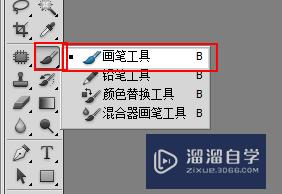
第2步
在出现的画笔大小时,点击三角处,再点击第二个三角处。
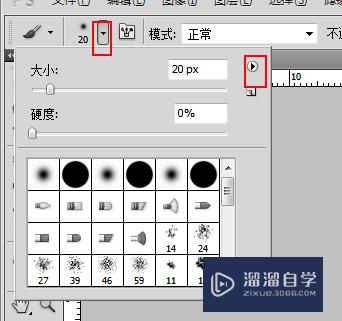
第3步
有一个载入画笔选项,也可以在下列中找到喜欢的追加选项。
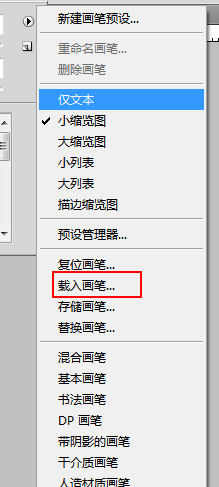
第4步
出现载入复选框,载入刚才下载的画笔就可以了,画笔格式一般是abr的。
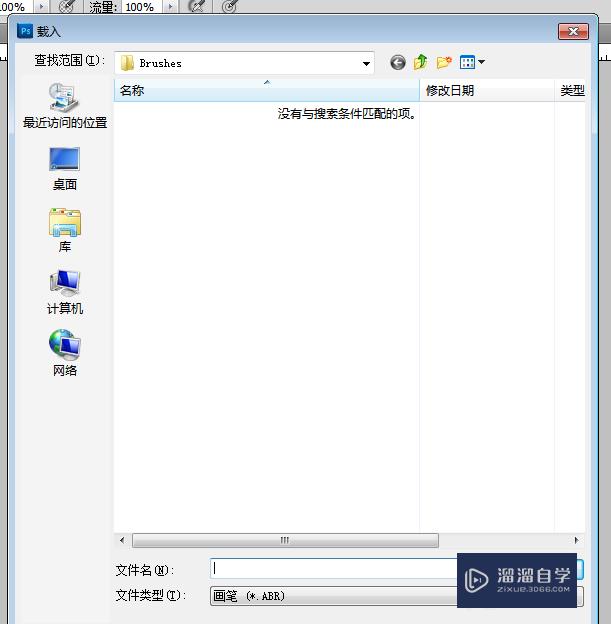
第5步
从上图中我们画笔都存在在一个Brushes的文件夹中,可以搜索关键字找到它,复制进去也行。
具体方法可参考怎样把电脑的文件找出来是一样的方法。
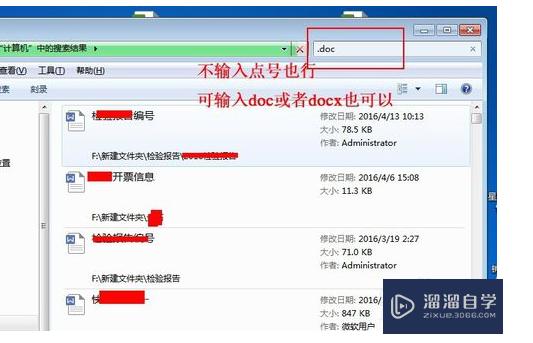
第6步
PS笔刷的字体也可以做出来,看下。
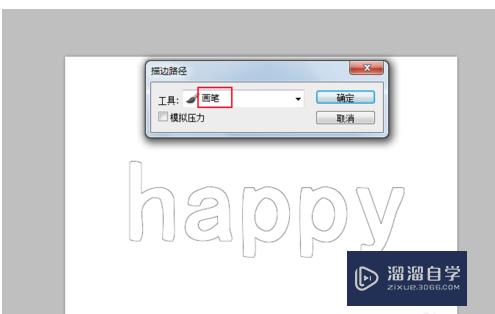
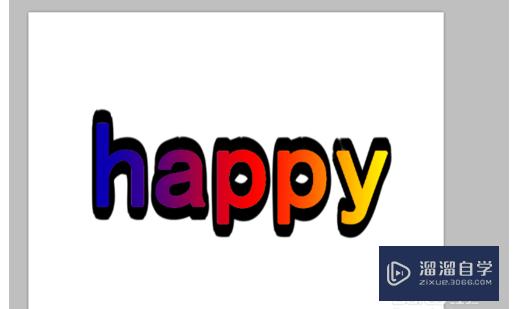
注意/提示
好啦,本次小溜为大家分享的“PS怎么安装自己下载的笔刷?”就到这里啦,希望能帮助大家更好的掌握软件的使用。本站还有相关的学习课程,需要的朋友快点击查看>>>
相关文章
距结束 06 天 15 : 21 : 27
距结束 00 天 03 : 21 : 27
首页








